如何将Excel转换成CSV数据格式
CSV格式是一种纯文本文件,也被称为逗号分隔值文本文件,在日常办公中用的很少用到,所以大家对此应该还不是很了解。但还是有部分朋友因工作需要经常会使用CSV格式的文件,今天就来讲解一下如何使用Excel转换成CSV!
Excel转CSV方法
其实,在Excel中默认就支持CSV类型格式,所以,我们可以直接另存为来实现转换!详情请看下面!
①首先,在Excel中打开需要转换成CSV的表格文件,然后单击菜单栏上的“文件”中的“另存为”命令;
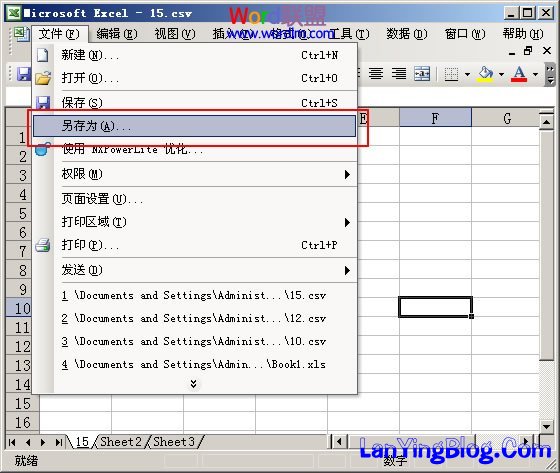
②在弹出的“另存为”窗口中选择需要保存的路径,然后单击“保存”按钮即可;

③此时会弹出一个对话框提示:“选定的文件类型不支持包含多份工作表的工作簿”,直接“确定”

④出现下图中的提示,选择“是”即可。

到这里Excel转CSV格式的文件就已经完成了!
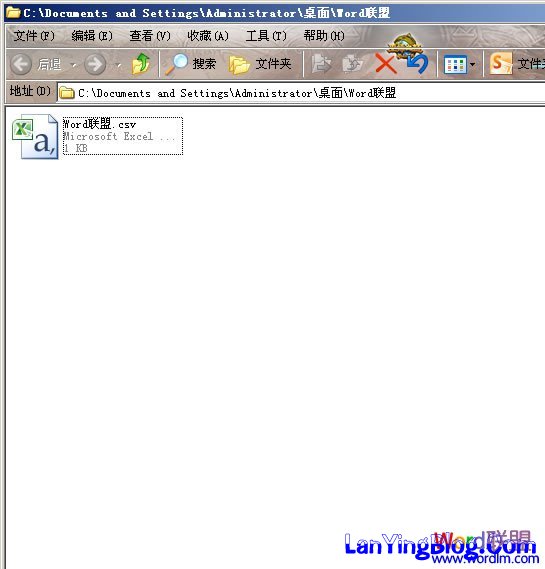
本文出自 蓝鹰博客,转载时请注明出处及相应链接。
本文永久链接: http://www.lanyingblog.com/blog/1786.html